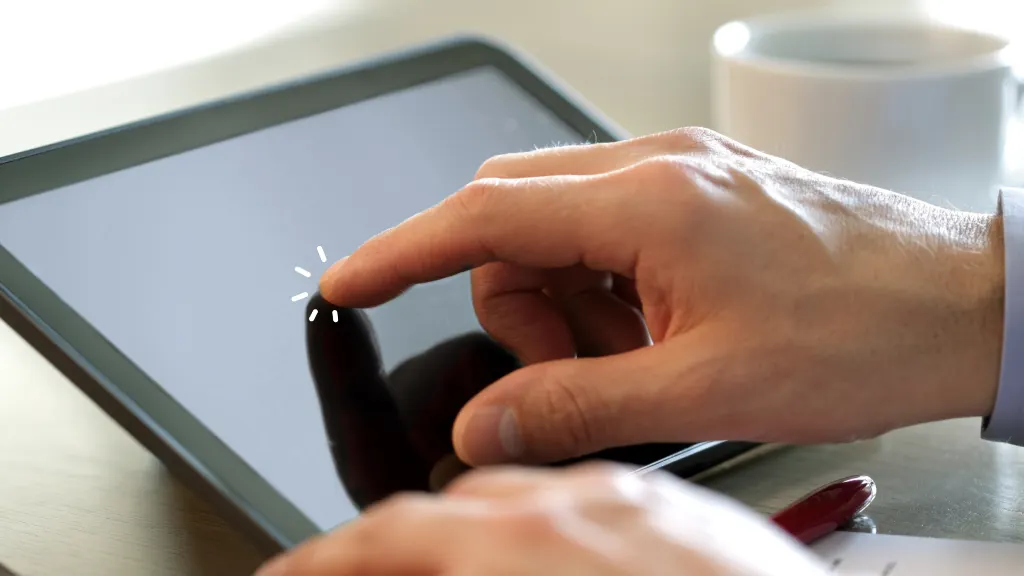Separate Touch Connector: The First Clue
Most touch-screen TFT modules include two separate connectors:
- One for the display data (SPI, RGB, MIPI, etc.)
- A second for the touch controller interface (often four pins for resistive or I2C/USB for capacitive)
If your TFT board only has a single connector, it’s likely just a display-only module.
Visual Inspection: Ribbon Cable and Gold Trim
For Touch-Technologie panels, the touch layer is visible as a thin glass overlay with a gold-colored border und einem 4-wire ribbon (XP, XM, YP, YM). That border helps distinguish touch-capable screens.
Capacitive panels may have additional small headers or USB interface breakout.
Model Number and Specification Sheet
A reliable step is to Google the exact model number of your display. Often, product listings explicitly note “with touch panel” or “capacitive touch support.” If the description doesn’t mention touch, assume it’s display-only.
Manufacturer documentation typically lists:
- Touch type (resistive, capacitive, surface acoustic wave)
- Controller chip (e.g. ILI9341 + STMPE610)
- Connector pinout
Electrical Tests (If You’re Comfortable)
You can measure resistance with a multimeter across touch ribbon pins. For resistive panels:
- Measure between XP/XM: valid values often range around 300–600 Ω
- No response or open circuit often indicates absence of touch layer
Capacitive panels typically show no defined resistance but may power via I²C/USB lines.
Software Detection and Calibration
Using libraries like MCUFriend, UTFT, or Arduino’s touchscreen calibration examples, you can:
- Run a “Diagnose Touch Pins” example
- If the function returns “BROKEN” or no touch detected, the module likely lacks a touch panel or it’s disconnected
This is a practical way to validate whether the touch layer is present and functional—even if the connectors exist, but aren’t wired.
Reviewing Interface Standards
Resistive Touch Screens
- Require pressure to register touch
- Work with gloves or stylus
- Visible 4-wire ribbon and clear overlay layer
Resistive panels are less common in modern devices but still used in industrial/embedded systems that need rugged input.
Capacitive Touch Screens
- Detect slight changes in capacitance
- Unterstützung multi‑touch gestures
- Interface via I²C, USB, or dedicated chip terminals
- No visible gold ribbon, but may have small controller board attached
Summary: A Checklist
| Method | Clue of Touch Capability |
|---|---|
| Two separate connectors | Strong indication of touch input |
| Gold border + 4‑wire ribbon | Likely resistive touch |
| Product specs include “touch” | Confirmed capability |
| Resistance measurement | Resistiver Touch bei gültiger Messung |
| Software-Diagnosebibliothek | Kalibriert Eingabe erfolgreich |
Praktische Beispiele
- TFT Arduino Shields: Viele TFT-Shields beinhalten explizit Touch-Funktionen; andere nicht. Die Identifizierung über Anschlüsse und Modellnamen verhindert den versehentlichen Kauf von Modulen ohne Touch.
- MCUFriend-Shields: Einige Display-Shields sind nur für die Anzeige ausgelegt; der Touch-Anschluss ist bei Versionen ohne Touch nicht bestückt – oft in Testskizzen als BROKEN gekennzeichnet.
Häufig gestellte Fragen (FAQ)
F1: Beinhaltet der Begriff „TFT LCD“ automatisch Touch-Fähigkeit?
Nein. TFT bezieht sich nur auf die visuelle Anzeigeschicht – Touch ist eine separate Schicht und muss explizit angegeben werden.
F2: Kann ein Display ohne Touch-Anschluss funktionieren?
Ja – viele TFT-Module sind nur für die Anzeige ausgelegt. Touch erfordert eine zusätzliche Controller-Schnittstelle.
F3: Wie teste ich, ob Touch funktioniert?
Verwenden Sie Diagnoseskizzen (wie MCUFriends „Touchscreen_Calibrate“) oder messen Sie den Widerstand an den Touch-Pins bei resistivem Touch.
F4: Was ist der Unterschied zwischen resistiver und kapazitiver Touch-Erkennung?
Resistiv nutzt Druck und zwei leitfähige Schichten. Kapazitiv nutzt elektrostatische Veränderungen und unterstützt Multi-Touch-Gesten.
F5: Kann ich eine Touch-Schicht nachträglich auf ein reines Anzeige-TFT aufrüsten?
Nicht einfach. In der Regel benötigen Sie ein speziell für die Touch-Integration konzipiertes Panel.
Abschließende Gedanken
Nicht jedes TFT LCD-Modul beinhaltet Touch-Fähigkeit – obwohl viele Nutzer dies erwarten. So überprüfen Sie, ob Ihr Display Touch unterstützt:
Widerstand an vermuteten Touch-Pins messen (für resistive Typen)
Suchen Sie nach zwei Anschlüssen oder einem dedizierten Touch-Flachbandkabel
Visuelle Prüfung des Glases auf Touch-Overlays oder Goldränder
Spezifikationen oder originale Modelllisten überprüfen
Kalibrierung oder Touch-Tester über verfügbare Bibliotheken ausführen